萬盛學電腦網 >> 圖文處理 >> Photoshop教程 >> ps調色教程 >> PS給平淡風光片調出豐富層次感風景
PS給平淡風光片調出豐富層次感風景
攝影後期處理調色教程
不是化腐朽為神奇,是將本來由機器做的留給自己做---數碼風光攝影要求前期拍攝的畫面盡量低飽和、低反差、低感光度:飽和度越低、色彩信息含量越大,
反差越低、細節越豐富,感光度越低、影像越平滑。因此,在拍攝時候,除要用Adobe色彩空間外(色域寬),機身設置要將飽和度、對比度調的盡量低,
最好是用RAW格式,在有架子情況下盡量使用最低的ISO,同時要在保證亮部不出現過曝情況下,曝光適當增加些,讓直方圖右邊信息多些,這樣得到的圖像看似
“灰、悶、細”,其實信息含量是最大的。千萬莫要為了在機背液晶屏上看的好看,減擋曝光以增加色彩飽和度,那樣除丟失了一些色彩信息外,暗部細節損失也多,
要以直方圖為主,向右曝光。
效果圖:

photoshop教程
原圖:

步驟1
復制一個新圖層,改圖層模式為柔光後加蒙版將上部天空和下部擦去,只保留中間光區。柔光模式提高了光區的反差。

步驟2
色階處理陽光區,繼續加大了反差並提高了色彩飽和度。
方法可以是按住Ctrl鍵點擊上一步的圖層蒙版得到選區,也可以用調整圖層-色階處理後再黑畫筆擦去陽光區以為部分。
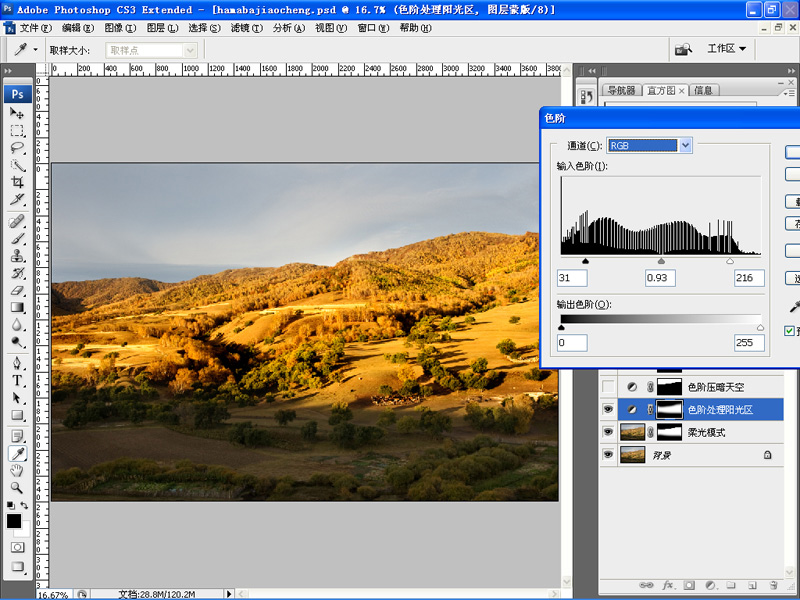
步驟3
色階壓暗天空 方法:1、調整圖層--色階 2、黑畫筆擦去天空以外部分
也可以先做天空選區(如用色彩范圍)
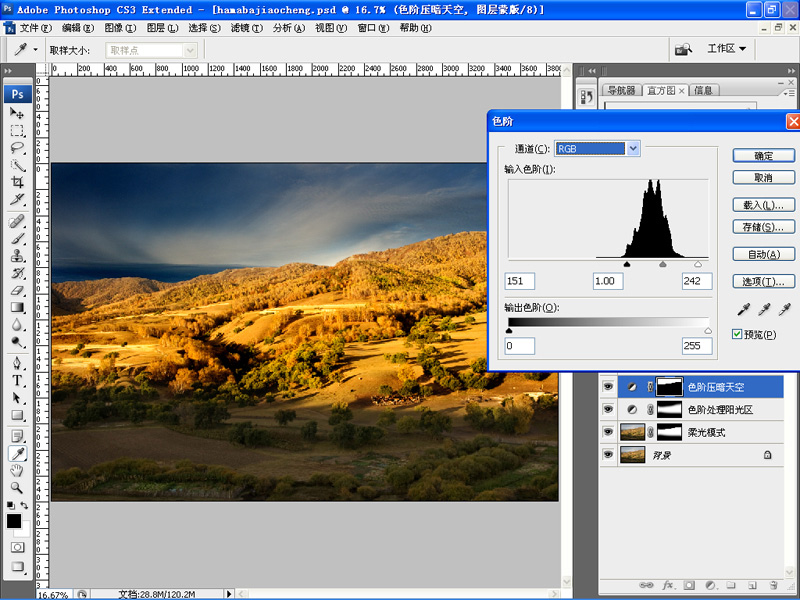
步驟4
調出天空中的紅色
先按Ctrl鍵點擊上一個步驟的蒙版區得到天空選區再用調整圖層-色階-R色階處理
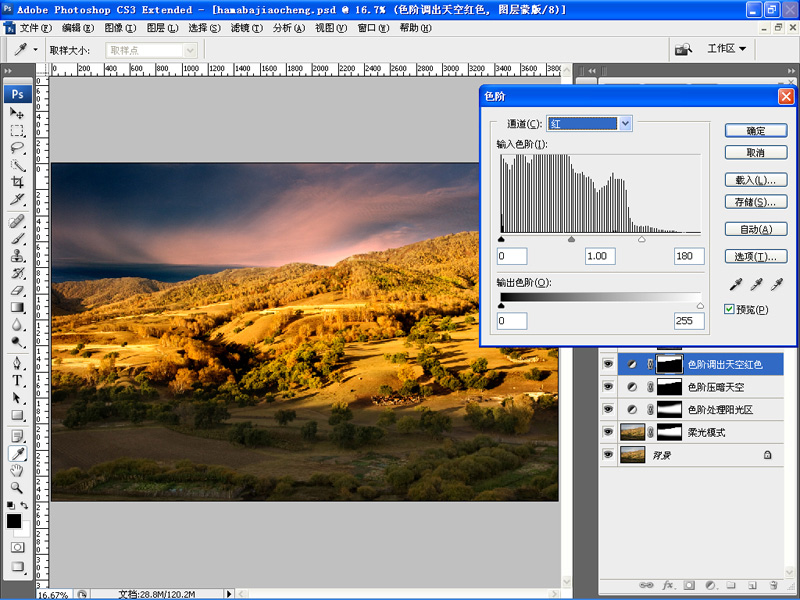
步驟5
用調整圖層-色階處理天空和地面暗部 得到合適的影調與色調
我的方法是先調整全畫面再用畫筆擦去不需要調整或稍微調整部分(更改畫筆不透明度)
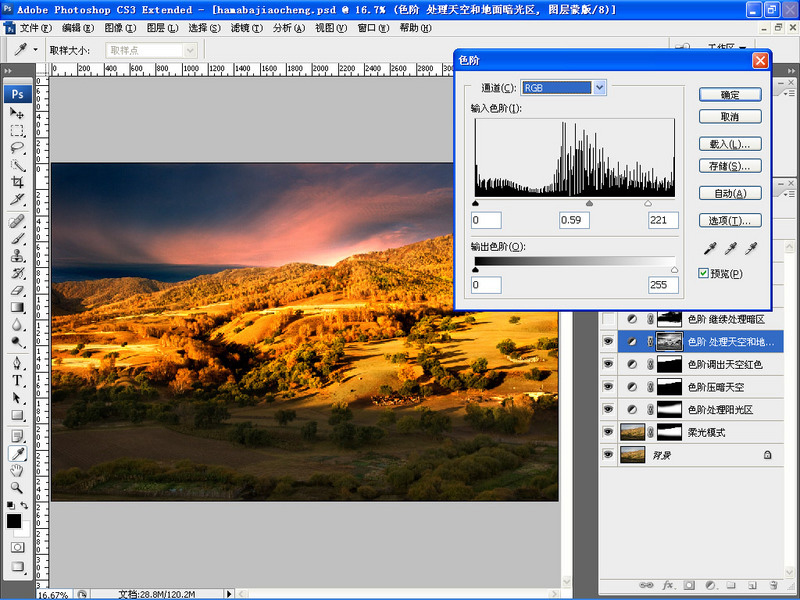
步驟6
色階繼續處理天空和地面暗部
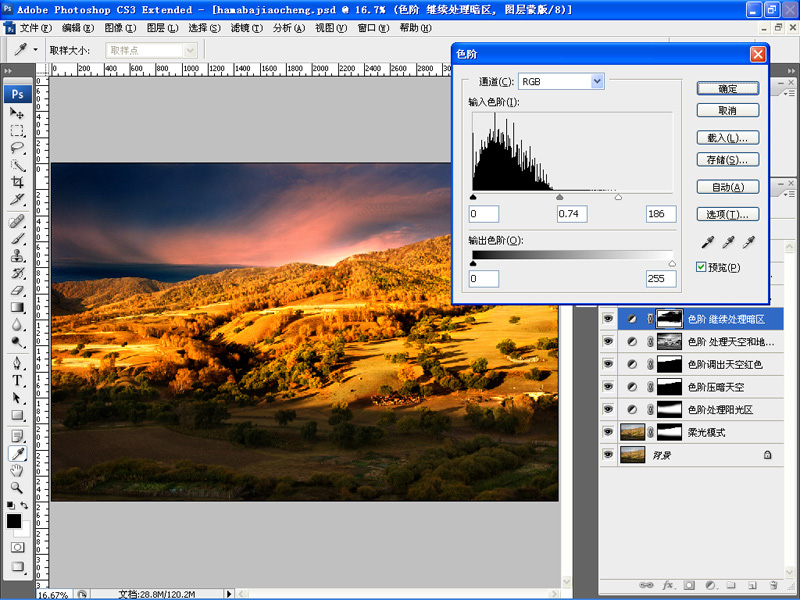
步驟7
用色階對地面加藍壓暗
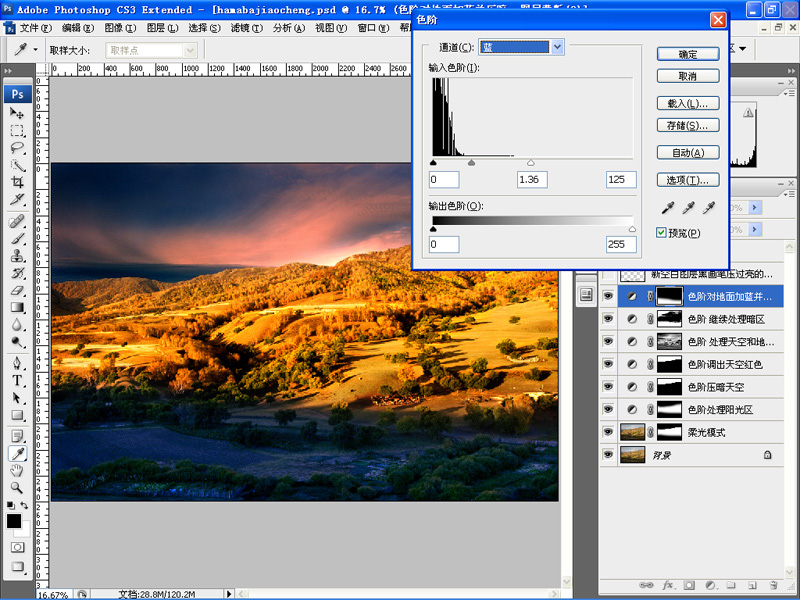
步驟8
添加空白圖層後,用黑畫筆,圖層模式為正片疊底,合適的透明度,塗抹地面暗部過亮的地方:避免視線干擾。
這裡用了2個空白圖層分別處理幾個亮點,也可以只用一個圖層全部處理完,但遇到不同亮度亮點時候,最好多用幾個圖層分別修,因為圖層透明度不一樣。
以下就是常規的銳化美化處理了,略。

最終效果!




